4 kỹ thuật dễ dàng để khắc phục sự cố không có âm thanh trên video TikTok
TikTok là một nền tảng truyền thông xã hội nổi bật để chia sẻ các video ngắn và vui nhộn. Đây cũng là nơi mọi người khám phá những xu hướng khiêu vũ và bài hát mới nhất, những tiểu phẩm hài hước, v.v. Và vì vậy, một video không có âm thanh trên TikTok có thể gây nhàm chán. Do đó, trải nghiệm TikTok của bạn có thể dẫn đến thất vọng. Nhưng đừng lo lắng. Có những cách giải quyết khác mà bạn có thể thực hiện để khắc phục sự cố này trên nền tảng này. Tuy nhiên, trước khi biết cách khắc phục, hãy khám phá nguyên nhân gây ra không có âm thanh trên video TikTok. Hãy chuyển sang phần tiếp theo để tìm hiểu chúng.
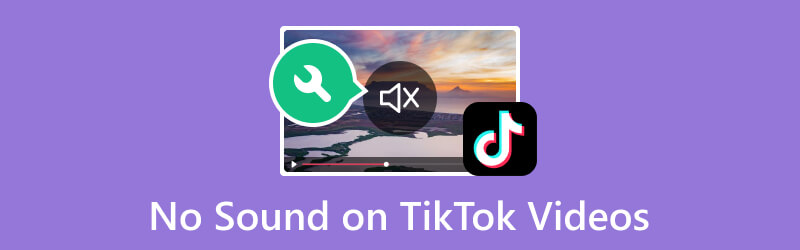
NỘI DUNG TRANG
Phần 1. Tại sao video TikTok không có âm thanh
Nếu bạn chưa cấp cho TikTok quyền sử dụng micrô và loa của mình, bạn sẽ gặp phải tình trạng thiếu âm thanh. Là một ứng dụng chia sẻ video trực tuyến, nó dựa vào cài đặt thiết bị của bạn. Bằng cách đó, nó có thể hướng âm thanh của mình đi đúng kênh. Tuy nhiên, nếu bạn đã cấp các quyền cần thiết thì vấn đề có thể là do những lý do sau:
Nguyên nhân 1. (Các) Tệp Video bị hỏng
Nếu bạn có tệp video, điều quan trọng cần lưu ý là tệp đó có thể bị hỏng theo nhiều cách khác nhau. Bây giờ, nếu video TikTok của bạn không có âm thanh, nó có thể bị hỏng. Vì vậy, nó có thể không có dữ liệu âm thanh cần thiết.
Nguyên nhân 2. Âm thanh của Video không đồng bộ
Một vấn đề khác có thể xảy ra khi âm thanh không khớp chính xác với video. Nó thường xảy ra nếu có vấn đề đồng bộ hóa trong quá trình này. Nó có thể bao gồm trong khi bạn đang ghi hoặc chỉnh sửa video của mình. Do đó, video TikTok của bạn có thể không có âm thanh như bạn mong đợi.
Nguyên nhân 3. Cài đặt âm thanh bị tắt tiếng
Cũng có thể bạn đã vô tình tắt cài đặt âm thanh của thiết bị. Do đó, không có âm thanh khi phát hoặc xem video TikTok của bạn. Một vấn đề nữa là âm lượng điện thoại của bạn được đặt quá thấp. Vì vậy, nó ngăn bạn nghe thấy bất kỳ âm thanh nào từ video.
Nguyên nhân 4. Bộ đệm ứng dụng
Khi bạn mở và sử dụng TikTok, nó thường lưu trữ các tệp bộ nhớ đệm trên thiết bị của bạn. Bằng cách đó, nó có thể làm cho quá trình nhanh hơn và nâng cao hiệu suất của ứng dụng. Tuy nhiên, nhìn chung, các tệp bộ nhớ đệm của TikTok có thể bị quá tải. Vì vậy, nền tảng có thể gặp trục trặc dẫn đến không có âm thanh trên video TikTok.
Nguyên nhân 5. Ứng dụng bị lỗi
Phiên bản ứng dụng TikTok hiện có trên thiết bị của bạn có thể có phần mềm bị lỗi. Và vì vậy, nó gây ra sự gián đoạn trong hoạt động bình thường của nó. Thông thường, lý do này có thể xuất phát từ bản cập nhật trước đó do nhà phát triển thực hiện. Hoặc nếu bạn đã truy cập TikTok thông qua một mạng không đáng tin cậy.
Phần 2. Cách khắc phục lỗi không có âm thanh trên video TikTok
Bây giờ, hãy giải quyết câu hỏi của bạn “Tại sao video TikTok của tôi không có âm thanh?”. Dưới đây là một số cách đáng tin cậy bạn có thể thử.
Giải pháp 1. Sử dụng Vidmore Video Fix
Nếu bạn có tệp video TikTok bị hỏng hoặc video của bạn không đồng bộ về âm thanh thì bạn cần một công cụ đáng tin cậy để khắc phục. Và vì vậy, chúng tôi khuyên bạn nên sử dụng Sửa video Vidmore. Đây là một chương trình đáng tin cậy có thể sửa chữa các tệp video bị hỏng hoặc bị hỏng. Trên thực tế, nó cũng có thể khắc phục các video có âm thanh thấp hoặc không có âm thanh, thậm chí cả video và âm thanh không đồng bộ với nhau. Hơn nữa, nó có thể giải quyết các video bị hỏng từ bất kỳ thiết bị nào bạn có. Nó cho phép bạn sửa video từ điện thoại thông minh, máy quay phim, thiết bị nhớ, v.v. Ngoài ra, nó hỗ trợ một số định dạng, như MP4, MOV, 3GP, v.v. Nói chung, cho dù video của bạn có bị hư hỏng đến mức nào, Sửa video Vidmore có thể sửa chữa nó cho bạn. Vì vậy, hãy tìm hiểu cách sử dụng nó để khắc phục tình trạng không có âm thanh trên video TikTok của bạn bằng hướng dẫn bên dưới:
Bước 1. Tải công cụ xuống.
Đầu tiên, nhấp vào Tải xuống miễn phí nút bên dưới để tải xuống Sửa video Vidmore trên máy tính Mac hoặc Windows của bạn. Cài đặt nó bằng cách làm theo hướng dẫn trên màn hình. Công cụ sẽ khởi chạy sau quá trình cài đặt.
Bước 2. Tải lên các tệp video cần thiết.
Trên giao diện chính của công cụ, bạn sẽ tìm thấy hai thêm các nút cho tệp video và mẫu bị hỏng. Thêm tệp cần thiết và đảm bảo thêm video mẫu. Công cụ này có thể có tài liệu tham khảo về cách sửa video TikTok của bạn.
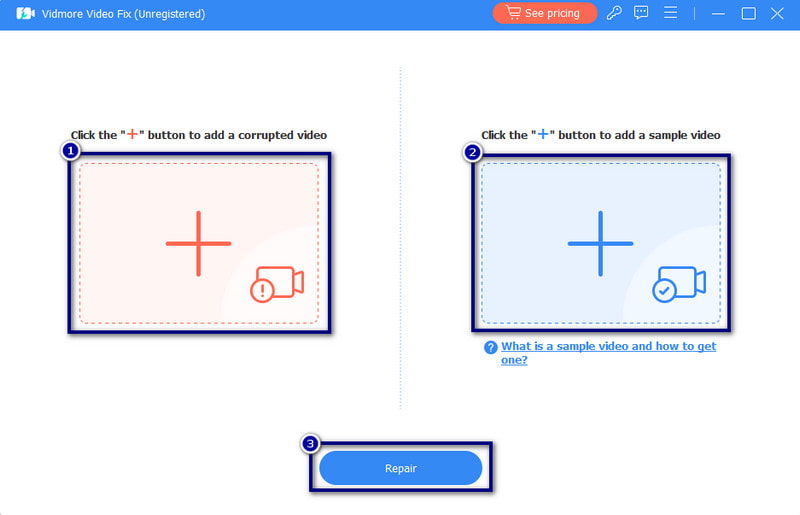
Bước 3. Xem trước và lưu tệp đã sửa chữa.
Khi quá trình hoàn tất, bây giờ bạn có thể kiểm tra và xem video đã được sửa chữa. Làm điều đó bằng cách nhấn Xem trước cái nút. Tùy chọn, bạn có thể lưu nó ngay lập tức bằng cách nhấp vào Tiết kiệm cái nút.
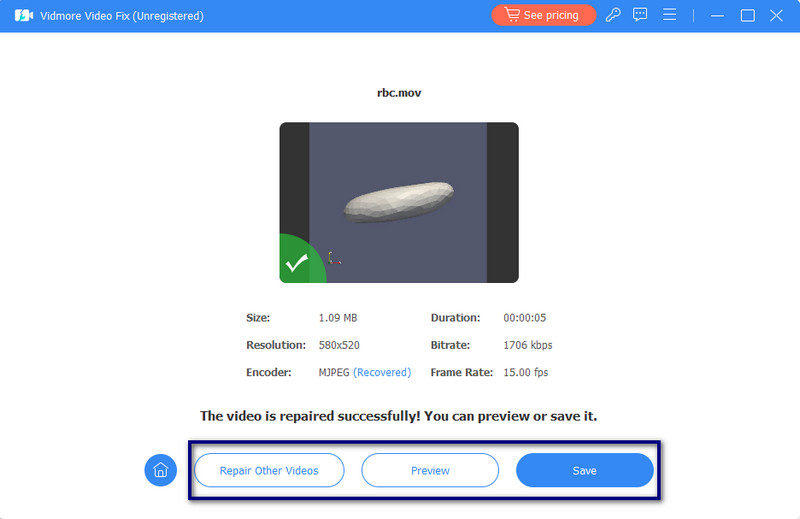
Giải pháp 2. Điều chỉnh cài đặt âm lượng
Nếu cài đặt âm lượng của bạn quá thấp, bạn chỉ cần sử dụng các nút âm lượng trên thiết bị của mình. Đảm bảo rằng trong khi điều chỉnh âm lượng, video TikTok đang phát. Bây giờ, nếu bạn vô tình tắt tiếng thiết bị của mình, bạn có thể khắc phục điều này tùy thuộc vào thiết bị của mình.
Nếu bạn là người dùng iPhone, hãy tắt Tắt tiếng chuyển đổi ở bên cạnh thiết bị của bạn. Trên thiết bị Android, chỉ cần truy cập Cài đặt > Ứng dụng > Phương tiện. Điều chỉnh thanh trượt theo cài đặt mong muốn của bạn. Bấm vào đây để biết cách tắt tiếng video cho TikTok.
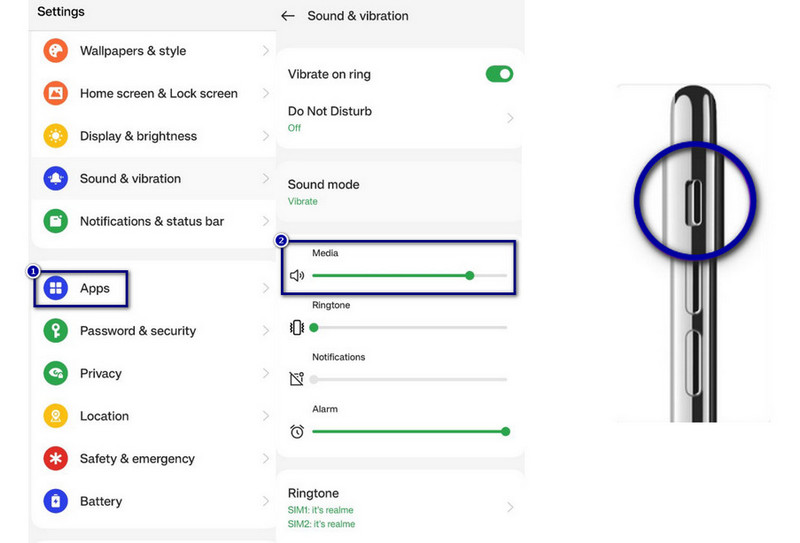
Giải pháp 3. Xóa bộ nhớ đệm ứng dụng
Xóa bộ nhớ đệm ứng dụng có thể khắc phục sự cố khiến video TikTok của bạn không có vấn đề về âm thanh. Ngoài ra, nó sẽ cải thiện hiệu suất của Tiktok. Nó cũng giúp bạn loại bỏ mọi tệp có vấn đề gây ra sự cố với âm thanh của video. Để bộ đệm TikTok, hãy đi tới Cài đặt > Ứng dụng > Quản lý ứng dụng. Sau đó, tìm kiếm và chọn TikTok trong số các ứng dụng rồi nhấn vào Sử dụng bộ nhớ. Cuối cùng, nhấn Xóa bộ nhớ cache và chọn tùy chọn Xóa để xác nhận quyết định.
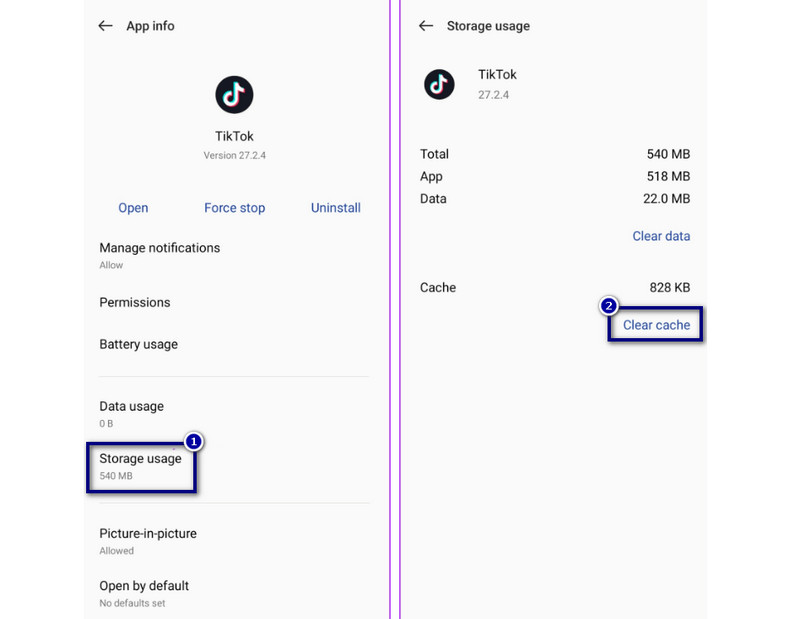
Giải pháp 4. Cập nhật hoặc cài đặt lại ứng dụng
Nếu TikTok của bạn đã lỗi thời, tốt hơn hãy điều hướng đến App Store/Google Play Store để cập nhật. Đôi khi, làm điều này sẽ khắc phục được tình trạng không có âm thanh trên video TikTok của bạn. Bây giờ, nếu ứng dụng của bạn đã được cập nhật nhưng sự cố vẫn tiếp diễn, hãy thử gỡ cài đặt ứng dụng đó. Sau vài giây, hãy cài đặt lại nó. Bằng cách đó, bạn sẽ làm mới ứng dụng và xử lý các nhu cầu của mình trên đó.
Phần 3. Câu hỏi thường gặp về việc không có âm thanh trên video TikTok
Tại sao video TikTok của tôi bị tắt tiếng?
Video TikTok của bạn có thể bị tắt tiếng nếu bạn chưa cấp quyền cho ứng dụng. Vì vậy, hãy đảm bảo cấp quyền cho ứng dụng truy cập micrô và loa của thiết bị của bạn.
Tại sao TikTok làm hỏng âm thanh của tôi?
TikTok có thể làm rối loạn âm thanh của bạn do các vấn đề tiềm ẩn. Có thể là do phần mềm trong ứng dụng bị lỗi. Nguyên nhân thường là do bản cập nhật trước đó hoặc việc sử dụng TikTok qua mạng không đáng tin cậy.
Điều gì đã xảy ra với âm thanh trên TikTok?
Âm thanh trên TikTok có thể đã biến mất do một số vấn đề. Nó có thể bao gồm các vấn đề về quá tải bộ đệm và đồng bộ hóa trong quá trình ghi hoặc chỉnh sửa.
Phần kết luận
Để kết thúc nó, không có âm thanh trên video TikTok có thể do nhiều yếu tố khác nhau gây ra, như đã đề cập ở trên. Trong những trường hợp như vậy, nếu video của bạn bị hỏng, Sửa video Vidmore đã giúp bạn được bảo hiểm. Nó nhằm mục đích cung cấp cho bạn một giải pháp đáng tin cậy để giải quyết các trục trặc liên quan đến âm thanh trên TikTok. Biết cách khắc phục sự cố này sẽ đảm bảo rằng video của bạn sẽ được nghe và xem.


